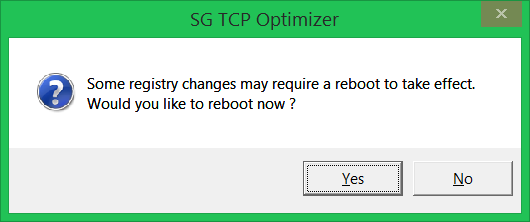Como ejemplo, recibí una llamada de un cliente con unas de las primeras instalaciones de Windows 10, versión 1709. Le incrementaron la velocidad de descarga a 400 Mbps, pero al hacer pruebas de velocidad en paginas como speedtest.net, solo pudo llegar a 150 Mbps y máximo 175 Mbps. En otras computadoras y celulares (teléfonos móviles), era fácil llegar a 380 Mbps y 400 Mbps en las pruebas.
Despues de ejecutar el diagnostico típico: 1) Otra tarjeta de Red 2) Actualizar los controladores 3) Probar otro Router, etc, el problema seguía y era obvia que era solo esta computadora.
La solución fue modificar las preferencias del TCP/IP con este optimizador. Inmediatamente se ejecutaron los pasos debajo, después del reinicio, las velocidades eran de 380 Mbps en adelante, finalmente llegando hasta los 400 Mbps.
Es importante entender que esta aplicación no va a aumentar el ancho de banda proporcionado por tu compañía de Internet. Se debe usar únicamente si sospechas de un problema de ancho de banda, como explico arriba.
- Descarga El SG TCP Optimizer aquí: https://www.speedguide.net/files/TCPOptimizer.exe
La pagina oficial es la siguiente: https://www.speedguide.net/downloads.php - Ejecuta la aplicación en modo administrador, y sigue los pasos marcados debajo. En este ejemplo, tenemos una computadora con la tarjeta de Red Realtek PCIe y dirección IP: 192.168.1.5
i) Ajusta la velocidad de la conexión (Connection Speed) al máximo hacia la derecha
ii) Selecciona la tarjeta de RED que deseas optimizar debajo de “Network Adapter Selection”
iii) Selecciona Optimal en “Choose Settings”
iv) Haz clic en el Boton Apply Changes.
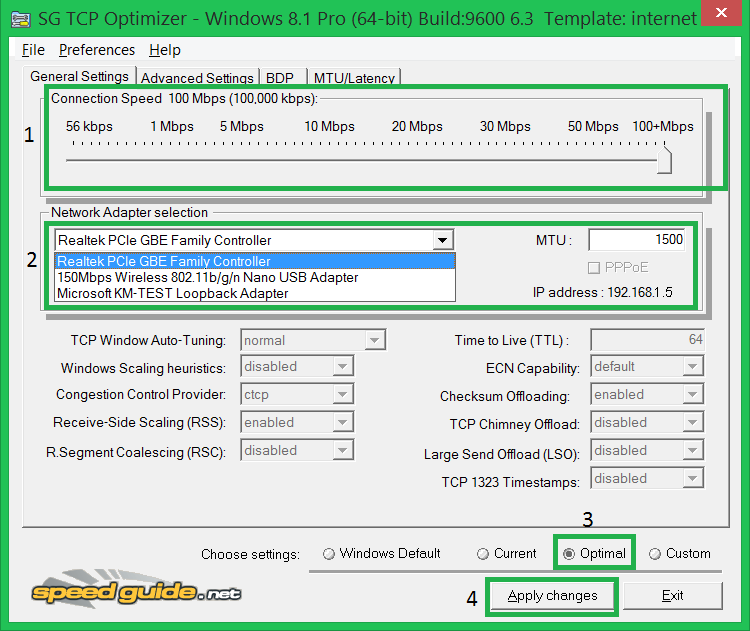
- Inmediatamente, te va a salir otra ventana con un resumen de los cambios. Haz click en OK y espera un momento.
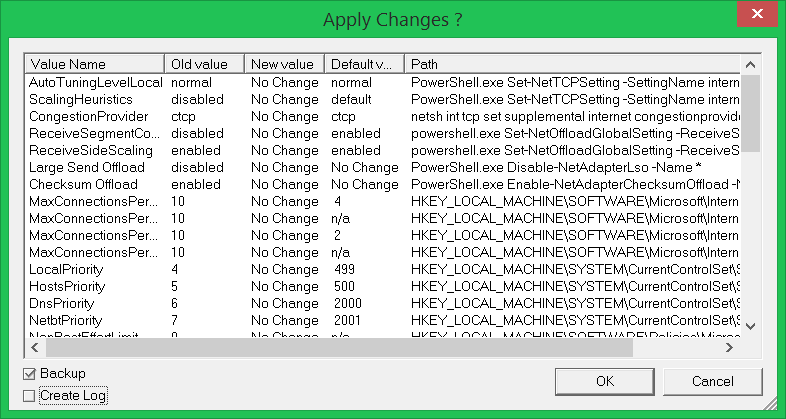
- Después de aplicar lo cambios, te va a salir otra ventana confirmando si quieres reiniciar. Haz clic en Yes.